win10应用不兼容的解决方法 win10应用兼容性问题怎么解决
Win10应用不兼容的问题一直是困扰用户的一个难题,在使用Win10系统时,经常会遇到一些应用无法正常运行的情况,这可能是由于应用与系统版本不匹配或者系统更新导致的兼容性问题。针对这一情况,我们可以通过一些简单的方法来解决,比如更新系统补丁、安装兼容性模式等。通过这些措施,可以有效解决Win10应用兼容性问题,让我们的系统更加稳定和流畅。
Win10系统是微软旗下最新的一款Windows操作系统,很多使用过该系统的用户都认为Win10兼容性不是很好,许多应用都无法正常运行。下面就跟大家说说win10应用不兼容的解决方法。
win10应用兼容性问题怎么解决:
1、打开设置。

2、再打开更新和安全。
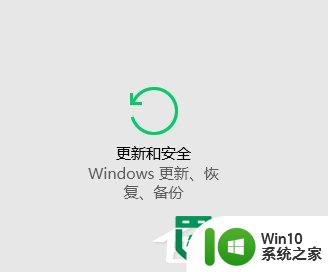
3、再打开针对开发人员。

4、选择开发人员模式(怕个人数据泄露者慎用)。

5、等待几分钟,然后再次打开不兼容的应用试试,如果能够成功运行则到这里就结束了,如果还是打不开请往下看。
6、右击不兼容应用图标,打开属性,选择兼容性。
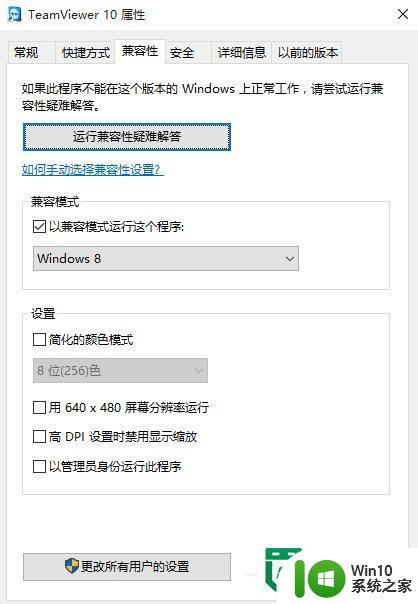
7、选择“以兼容模式运行这个程序”,在下拉框中会发现很多兼容系统模式,由于软件不一样,所以建议大家多试几次。
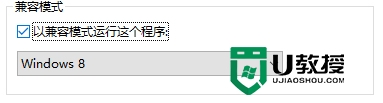
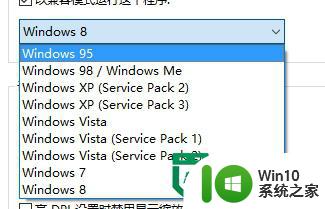
8、最后保存设置,当找到能够兼容运行该应用的模式后,记住这个模式就可以了,下次如果还碰到其他应用在Win10系统中不兼容,那就按照上面的方法来进行设置。
【win10应用不兼容的解决方法】这就跟大家分享完了,大家还有其他的电脑故障需要修复,或者想自己u盘重装系统的话,建议上win10系统之家官网查看。
以上就是win10应用不兼容的解决方法的全部内容,如果有遇到这种情况,那么你就可以根据小编的操作来进行解决,非常的简单快速,一步到位。
win10应用不兼容的解决方法 win10应用兼容性问题怎么解决相关教程
- win10应用程序属性中不出现兼容性选项的解决方法 win10应用程序属性中没有兼容性选项怎么办
- win10软件不兼容处理方法 win10不兼容的应用程序怎么解决
- win10应用程序不兼容怎么解决 win10程序不兼容如何修复
- win10软件兼容性问题怎么解决 win10软件兼容性设置方法
- win10游戏不兼容怎么解决 如何修复win10下的游戏兼容性问题
- win10无法兼容excel2007解决方法 win10如何解决与excel2007不兼容的问题
- win10系统软件兼容性问题怎么解决 Win10系统软件兼容性问题排查及解决方法
- win10不兼容的应用程序怎么解决 win10不兼容的应用程序如何适配
- 如何解决win10笔记本电脑和很多游戏不兼容的问题 win10笔记本电脑游戏兼容性解决方法
- 植物大战僵尸win10兼容性问题解决方法 如何解决植物大战僵尸与win10不兼容的情况
- 财务软件win10兼容性问题解决方案 如何解决win10与财务软件不兼容的情况
- win10运行lol不兼容的解决方法 win10如何设置lol兼容性
- 蜘蛛侠:暗影之网win10无法运行解决方法 蜘蛛侠暗影之网win10闪退解决方法
- win10玩只狼:影逝二度游戏卡顿什么原因 win10玩只狼:影逝二度游戏卡顿的处理方法 win10只狼影逝二度游戏卡顿解决方法
- 《极品飞车13:变速》win10无法启动解决方法 极品飞车13变速win10闪退解决方法
- win10桌面图标设置没有权限访问如何处理 Win10桌面图标权限访问被拒绝怎么办
win10系统教程推荐
- 1 蜘蛛侠:暗影之网win10无法运行解决方法 蜘蛛侠暗影之网win10闪退解决方法
- 2 win10桌面图标设置没有权限访问如何处理 Win10桌面图标权限访问被拒绝怎么办
- 3 win10关闭个人信息收集的最佳方法 如何在win10中关闭个人信息收集
- 4 英雄联盟win10无法初始化图像设备怎么办 英雄联盟win10启动黑屏怎么解决
- 5 win10需要来自system权限才能删除解决方法 Win10删除文件需要管理员权限解决方法
- 6 win10电脑查看激活密码的快捷方法 win10电脑激活密码查看方法
- 7 win10平板模式怎么切换电脑模式快捷键 win10平板模式如何切换至电脑模式
- 8 win10 usb无法识别鼠标无法操作如何修复 Win10 USB接口无法识别鼠标怎么办
- 9 笔记本电脑win10更新后开机黑屏很久才有画面如何修复 win10更新后笔记本电脑开机黑屏怎么办
- 10 电脑w10设备管理器里没有蓝牙怎么办 电脑w10蓝牙设备管理器找不到
win10系统推荐
- 1 番茄家园ghost win10 32位官方最新版下载v2023.12
- 2 萝卜家园ghost win10 32位安装稳定版下载v2023.12
- 3 电脑公司ghost win10 64位专业免激活版v2023.12
- 4 番茄家园ghost win10 32位旗舰破解版v2023.12
- 5 索尼笔记本ghost win10 64位原版正式版v2023.12
- 6 系统之家ghost win10 64位u盘家庭版v2023.12
- 7 电脑公司ghost win10 64位官方破解版v2023.12
- 8 系统之家windows10 64位原版安装版v2023.12
- 9 深度技术ghost win10 64位极速稳定版v2023.12
- 10 雨林木风ghost win10 64位专业旗舰版v2023.12